突然ですが、フリッカー現象という言葉をご存知でしょうか?
フリッカー現象とは、蛍光灯のチラつき現象のことで、黒いチラつきだったり、下から上に流れる帯状の(動画撮影しているときに流れる)やつのことです。
古い蛍光灯の近くで撮影すると、フリッカー現象が発生する場合があります。
ちなみに今回のフリッカー現象はこちらです。

画像が分かりづらいかもしれませんが、茶色っぽい縦縞の帯が下から上に流れていくのですごく違和感を感じます。
先日知り合いから動画編集の依頼(撮影済の動画の編集依頼)を受け修正に時間がかかって苦労しました・・・
今回の記事では、私自身の備忘録も兼ねて、縦縞のフリッカー現象に困っている人に向けて、動画撮影と編集時と分けて解説していきます。
目次
動画撮影中にフリッカー現象が発生した場合
動画撮影をしている最中に、フリッカー現象に気づいた場合はすぐ修正することができるので、以下の方法を試してみましょう。
②ISOを高くする(ただしノイズが出る場合があります)
上記の方法は、例えば60FPSで撮影した場合などのフレームレート(FPS)を変えたくない際に使用します。しかし、どうしても白飛びしたりして動画の品質が下がってしまう可能性があるので注意です。
動画撮影時にはフレームレートとシャッタースピードを低くしてフリッカーを抑える
白飛びして困っている人は以下の方法をおすすめします。フレームレートとシャッタースピードを低くすることにより、フリッカー現象を抑えることができます。
シャッタースピード:オートから30付近に変更
上記の設定にすることによりフリッカーを抑えることができるので、動画撮影時にはこちらの方法でやってみてください。
この方法は結構有効な方法のなのでぜひ試してみることを推奨します。
もらった動画が既にフリッカー現象があった場合←今回はこれ
もらった動画やご自身が撮影した動画にフリッカー現象が入ってしまっている場合があります。フリッカーがあるとその時点で動画の質が落ちてしまうので結構困ります。
撮影時に時を戻したいですが、フリッカー自体を受け入れるか、なんとかフリッカーに抗うか、どちらかしかありません。今回はフリッカーに対抗していく対処方法を記載していきます。
有料プラグインでフリッカーを軽減するプラグインがある人はそちらを使ってしまって構いませんが、ない場合は編集でなるべくカバーしていきましょう。
フリッカーを軽減させる一つの方法:色味を変える
フリッカーを抑える方法は様々ありますが、色合いを変えることにより、フリッカーを抑える方法があります。
Premiere Proでは編集時に動画の色合いを変更する機能(カラーグレーディング)が搭載されています。Lumetriカラーは様々な色がテンプレートとしてあるので重宝しますが、今回はカスタムの設定で行います。
まず、Lumetriカラーの「基本補正」をクリックします。

ホワイトバランスを調整するメーターがあるので「色温度」や「色被り補正」をいじっていきます。動画によって色合いも全く違うため、完全な値はないです。そのため、実際に見ながら確認する必要があります。
今回は、色温度を「-67.9」、色被り補正を「50.6」にしたら、フリッカーを軽減することができました。以下が修正前と修正後の画像です。

パット見、だいぶ改善できて実際に書き出しして確認しましたが、だいぶまともな動画になりました。
まとめ
上記の方法で今回は改善しましたが、できるだけフリッカーが発生しないように予防策を打っておくことが大切です。
撮影時にある程度フリッカーを抑えた設定で臨むほうが手間が省けるので、フリッカーを確認しておきましょう。それでもフリッカーがあった場合では、編集でカバーするしかないので、上記の方法を試してみてください。